现在市面上大部分的联想笔记本电脑都是win10的系统,但是很多用户用习惯了win7的系统,并且现在的win10系统并不是最佳最成熟的状态,所以想要把win10改成win7的系统,那么联想笔记本电脑win10怎么改win7?小编为用户带来了联想笔记本电脑win10改win7方法教程,首先我们需要准备8G以上的u盘,还需要提前将资料转移或者备份。
联想笔记本电脑win10改win7方法教程:
1.转移硬盘所有的重要文件。
2.准备8G容量U盘一个:U盘启动盘制作工具。
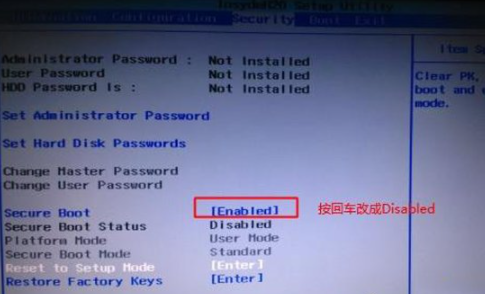
3.开机一直按F2或(FN+F2)进入BIOS,按→方向键切换到Security,选择Secure Boot回车设置成Disabled,关闭安全启动,否则安装Win7会失败。
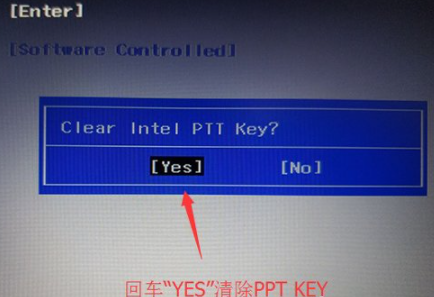
4.转到Exit,把OS Optimized Defaults设置为Disabled或Other OS。
5.选择Load Default Settings回车加载设置,加载默认设置之后,部分机型需要先按F10保存重启再按F2进入BIOS继续下面的设置。
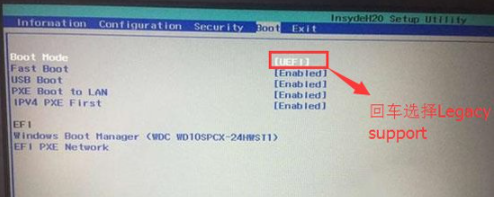
6.切换到Boot,把Boot Mode从UEFI改成Legacy Support,改传统引导,再把Boot Priority设置成Legacy First,按F10弹出窗口选择yes回车。
7.插入制作好的U盘启动盘,重启按F12或FN+F12调出启动管理对话框,选择USB HDD识别到U盘启动进入PE,回车进入PE。
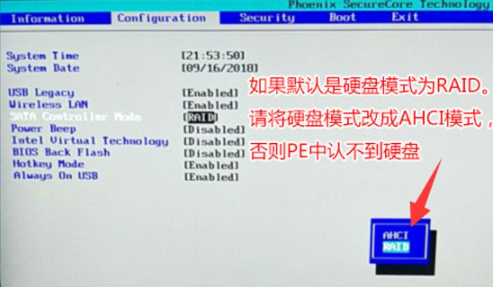
8.拔掉U盘电脑重启后,系统会自动完成后续的程序安装,直到看到桌面,系统就彻底安装成功了。
9.以上就是关于联想笔记本电脑win10怎么改win7的全部内容,更多系统教程可以持续关注大地系统。